
|
LIVRES ET ARTICLES cinéaste. Montage vidéo amateur
cinéaste. Montage vidéo amateur Il est assez facile à apprendre, mais néanmoins suffisamment puissant pour traiter la vidéo numérique reçue, par exemple, d'une caméra vidéo numérique, d'un tuner TV ou de toute autre source de signal. Pour les utilisateurs novices, à mon avis, vous ne trouverez pas de meilleur programme, car ce n'est qu'avec son aide que vous pourrez télécharger rapidement votre vidéo personnelle sur votre ordinateur, la diviser en scènes, créer un menu, définir les effets spéciaux nécessaires pour la transition entre épisodes, puis enregistrez le film DVD terminé ou convertissez-le dans un format adapté au partage sur Internet. Regardons de plus près comment cela se fait... Alors, disons que vous avez filmé une vidéo personnelle avec une caméra vidéo : un voyage en Turquie, un anniversaire ou une célébration du Nouvel An, un animal de compagnie nouvellement acquis ou un départ solennel de votre belle-mère. Enregistrer une vidéo sur un ordinateur Afin de copier la vidéo enregistrée sur un ordinateur, le caméscope doit y être connecté via le port FireWire ou USB (cela dépend du type de caméra - voir les instructions qui y sont jointes). En règle générale, les appareils photo numériques modernes sont connectés à un ordinateur via un port FireWire - il s'agit d'un port haut débit spécial qui est généralement utilisé pour transférer des flux vidéo. Sur les ordinateurs personnels, un port FireWire est assez rare (il n'est intégré qu'aux dernières cartes mères), mais vous pouvez acheter une carte PCI séparée avec ce port, ou mieux encore - avec tout un ensemble de ports : USB supplémentaire et une paire de FireWire. Ces planches sont peu coûteuses – vingt à trente dollars. De plus, le port FireWire apparaît parfois dans les hubs USB externes, cependant, dans ce cas, sa vitesse ne dépassera pas la vitesse du port USB 2.0, qui est légèrement inférieure. Connectez votre caméscope, mettez-le en mode lecture (sans démarrer la lecture), puis lancez Windows Movie Maker. Extérieurement, la fenêtre du programme en cours d'exécution ressemble à ceci :
Comme vous pouvez le constater, tout est ici assez simple et clair. A gauche se trouve une liste des étapes de la création d'un film : enregistrement vidéo, montage du film, finalisation de la création. Au centre se trouve une collection de clips vidéo importés. À droite se trouve la fenêtre d’aperçu, en dessous se trouve le plan de travail. Pour démarrer le traitement, nous devons soit enregistrer directement un clip vidéo à partir d'un périphérique externe (dans ce cas, une caméra), soit importer un fichier vidéo déjà enregistré. Disons que nous voulons capturer directement un clip vidéo à partir d'un appareil photo numérique. Pour ce faire, cliquez sur le lien « Enregistrer depuis un appareil vidéo ». Nous avons la fenêtre suivante :
Comme vous pouvez le voir sur l'illustration, Windows Movie Maker propose d'importer une image à partir de n'importe quel périphérique approprié trouvé dans le système : caméscopes, webcams, périphériques d'entrée de signal vidéo. Sélectionnez une caméra et cliquez sur le bouton "Suivant". Après cela, il nous sera demandé de préciser le dossier d'enregistrement du fichier vidéo et de lui donner un nom :
Gardez à l'esprit que si vous devez transférer une vidéo assez volumineuse sur votre ordinateur (par exemple, une demi-heure ou une heure d'enregistrement), cela peut nécessiter un espace disque important (selon le format sélectionné). Par exemple, une demi-heure de vidéo dans un format standard (nous en parlerons en détail ci-dessous) prend environ 0,5 Go, et dans un format numérique étendu - près de 5,5 Go ! Par conséquent, choisissez un dossier sur ce lecteur (si vous en avez plusieurs) qui dispose de suffisamment d’espace libre. Ensuite, une question très importante se pose, dans quel format enregistrer une vidéo sur un ordinateur :
Et ici l'essentiel est de ne pas rater, regardons donc les formats proposés. Meilleure qualité de lecture sur PC (recommandé) Ce format d'enregistrement est le plus approprié pour un traitement ultérieur, il est donc recommandé de le sélectionner dans la plupart des cas. De plus, les paramètres spécifiques avec lesquels l'enregistrement sera effectué dépendent de l'appareil d'enregistrement sélectionné et de la sortie audio et vidéo de l'appareil vers l'ordinateur, ainsi que de la vitesse du processeur de l'ordinateur. Dans le même temps, chaque minute d'enregistrement vidéo occupera environ 14 à 15 Mo sur l'ordinateur. Dans ce cas, la taille de l'image est de 640x480 pixels, le débit binaire est de 2,1 Mbps, les images par seconde sont de 30. Ces paramètres sont généralement suffisants pour lire un film sur un ordinateur et sur un écran de télévision. Format d'appareil numérique (DV-AVI) Ce format d'enregistrement est uniquement disponible lors de l'enregistrement à partir d'un appareil vidéo numérique tel qu'une caméra vidéo numérique ou un appareil vidéo numérique. Son principal avantage est que la qualité de la vidéo originale est entièrement préservée pendant l'enregistrement, de sorte qu'après traitement, elle peut ensuite être réenregistrée sur une cassette DV. Si vous photographiez avec un appareil photo numérique et envisagez de faire des montages sérieux, ce format est le meilleur choix. Cependant, les fichiers vidéo enregistrés avec ce paramètre peuvent être assez volumineux. Par exemple, chaque minute de vidéo enregistrée dans ce format consomme environ 178 Mo d'espace disque. Assurez-vous donc de disposer de suffisamment d’espace libre sur le disque dur pour enregistrer la quantité de vidéo requise. Une demi-heure de vidéo dans ce format, comme nous l'avons déjà découvert, représente près de cinq gigaoctets et demi (!). Dans ce cas, la taille de l'image est de 720 x 576 pixels (il s'agit du format DVD-Vidéo), le débit binaire est de 25 Mbps (la meilleure qualité et le mouvement le plus fluide des objets dans le cadre), les images par seconde sont de 25. Autres réglages Cette section propose tous les formats inclus dans le programme, y compris ceux listés ci-dessus :
Différentes résolutions y sont présentées : à la fois hautement compressées, pour ordinateurs de poche (alors qu'une minute d'enregistrement ne prend pas plus de 1 Mo), et les plus petits formats (par exemple, vidéo pour accès à distance), dans lesquels une minute ne peut prendre que 278 Ko. . Cependant, à moins que cela ne soit clairement nécessaire, et aussi si vous comptez effectuer au moins une sorte d'édition, il est préférable de ne pas choisir ces formats compressés. Lorsque vous avez besoin de compresser un film, par exemple pour le transférer sur un PDA ou le transférer sur Internet, vous pouvez toujours le faire en utilisant ce programme (ou tout autre programme similaire) après avoir terminé l'édition. Nous ne plaisanterons pas avec le format numérique, mais nous sommes intéressés par la qualité habituelle et la simplicité d'installation, nous choisissons donc le tout premier élément recommandé. Après cela, Windows Movie Maker nous posera la question juteuse suivante :
Le fait est que Windows Movie Maker peut gérer indépendamment les caméras vidéo numériques. Et s'il reçoit la commande appropriée, il peut lui-même rembobiner la cassette jusqu'au début, la démarrer avec l'inclusion simultanée de l'enregistrement et réécrire la cassette entière sur le disque. Si c'est ce dont vous avez besoin, sélectionnez le tout premier élément (activer ou désactiver l'aperçu pendant l'enregistrement est à votre goût ; si vous envisagez d'utiliser un ordinateur d'une manière ou d'une autre pendant la réécriture de la bande, il est préférable de ne pas activer la lecture simultanée, car cela consommera des ressources système). Cependant, il est rare que les utilisateurs aient besoin de réécrire une bande entière d’un coup. En règle générale, les enregistrements sur cassette sont divisés en différents événements, et au nom d'un traitement plus pratique, il est préférable de choisir le mode d'enregistrement manuel - et ici, assurez-vous d'activer l'aperçu ! Après cela, cliquez sur le bouton « Suivant », et la fenêtre de gestion des enregistrements apparaît devant nous :
La fenêtre est d’ailleurs très informative. Avec les boutons "Démarrer l'enregistrement" et "Arrêter l'enregistrement", tout est clair. En dessous d'eux se trouvent des informations sur la durée d'enregistrement de la vidéo et la taille résultante du fichier vidéo. Vous trouverez ci-dessous quelques informations très utiles sur la quantité d'espace restant sur le lecteur sélectionné. (Ce paramètre doit être surveillé.) Parmi les options ci-dessous : Créer des clips après avoir terminé l'assistant - une fonctionnalité très utile pour une installation à domicile. Windows Movie Maker analysera la vidéo enregistrée et la divisera en sections (clips) entre lesquelles vous pourrez ensuite insérer des effets de transition. En principe, vous pouvez diviser la vidéo manuellement, mais, en règle générale, Windows Movie Maker le fait avec beaucoup de compétence, ce qui signifie pourquoi s'embêter avec un travail inutile, n'est-ce pas ? Éteignez les haut-parleurs - coupez le son pendant l'enregistrement vidéo. Cela peut avoir du sens si la vidéo contient toutes sortes de scènes coquines - par exemple, mettre un bouton sur la chaise de son professeur préféré - que les parents n'ont pas besoin de connaître. Eh bien, ou d'autres scènes épicées - pensez à lesquelles. Limite de temps d'enregistrement - la possibilité de définir l'arrêt automatique de l'enregistrement après une certaine période de temps. Par exemple, si vous devez vous rendre quelque part et que vous savez que ce morceau de la cassette prend environ vingt minutes, fixez une limite de vingt-cinq minutes (avec une marge), commencez l'enregistrement et vaquez à vos occupations. Dans la partie droite de la fenêtre se trouve un aperçu de la vidéo enregistrée (lue), ainsi qu'une section de contrôle de la caméra vidéo numérique, avec laquelle vous pouvez effectuer toutes les manipulations avec la bande : la rembobiner d'avant en arrière, démarrer, arrêter, rembobinage image par image. Malheureusement, toutes ces joies de contrôler l'appareil depuis un ordinateur ne sont disponibles que pour les appareils photo numériques. Avec les appareils photo analogiques (anciens), cette astuce ne fonctionnera pas et les boutons devront être enfoncés avec des poignées. Vous devez également garder à l’esprit que vous pouvez enregistrer non pas un seul clip à la fois, mais autant de clips que vous le souhaitez. Cela peut être pratique si vous souhaitez inclure, par exemple, un morceau du début de la bande, un morceau du milieu et un morceau de la fin dans le film édité. Enregistrez trois clips, puis il sera pratique de les monter en une seule vidéo. Par exemple, j'ai enregistré deux clips distincts pendant une minute, afin que nous puissions voir comment tout cela est monté plus tard. Une fois que tout est enregistré, vous devez cliquer sur le bouton "Terminer". Montage de films Si la division automatique du clip en clips a été définie, Windows Movie Maker affichera tous les clips préparés dans la fenêtre centrale. S'il n'y a pas eu de fractionnement automatique, alors autant de clips que vous venez d'enregistrer apparaîtront dans la fenêtre :
Nous devons maintenant créer un film vidéo (clip vidéo) à partir de ces clips. Le plan d'action est simple. Les clips enregistrés doivent être glissés dans l’ordre approprié vers la chronologie en bas. Cela se fait à l'aide de la souris avec un simple « glisser-déposer » - c'est-à-dire que vous sélectionnez le clip souhaité, appuyez dessus avec le bouton gauche de la souris et, sans le relâcher, faites glisser le clip sur la timeline. Lorsque le clip est au bon endroit, relâchez le bouton. Le résultat ressemble à ceci :
Comme vous pouvez le constater, presque tous les clips ont visuellement des longueurs différentes. Pourquoi? Oui, car la timeline de chaque clip est affichée à l’échelle appropriée sur la timeline. Vous pouvez modifier l'échelle à l'aide de l'icône mm avec un plus et un moins, située sur le tableau en haut à gauche. Au même endroit, vous pouvez démarrer et arrêter la diffusion d'un clip avec un point de référence sélectionné par la souris :
Superposition sonore Maintenant que nous avons préparé le storyboard, nous pouvons commencer à superposer nos voix off. Pour ce faire, allumez le microphone (dans les ordinateurs portables, ils sont généralement intégrés, dans les ordinateurs personnels, ils doivent être connectés séparément) et cliquez sur l'icône du microphone sur la chronologie - une fenêtre d'enregistrement audio apparaîtra en haut :
Vous pouvez régler le volume du microphone à l'aide de la barre de niveau d'entrée. De plus, en cliquant sur l'icône de niveau sonore sur la timeline (à gauche de l'icône du microphone), vous pouvez définir la balance entre le niveau sonore du clip et le niveau de l'accompagnement :
N'ayez pas peur d'expérimenter ! S'il y a un problème avec le niveau sonore, vous pouvez toujours supprimer les commentaires et les enregistrer à nouveau. Vous pouvez maintenant commencer à rédiger un commentaire. Pour ce faire, faites glisser l'indicateur de lecture de la timeline vers l'endroit approprié sur la piste audio, puis cliquez sur le bouton "Démarrer" et enregistrez un commentaire. Une fois terminé, cliquez sur "Stop" - le système vous demandera le nom du fichier et le dossier où il doit être placé. Il est préférable de donner un nom tel que plus tard il soit clair de quel type de piste audio il s'agit : par exemple, « Mes commentaires » ou « Musique de fond » (vous pouvez superposer n'importe quelle piste audio, y compris les compositions musicales, et pas seulement votre voix commentaires sur la piste audio) . Une fois le commentaire enregistré, il apparaîtra sur la piste audio :
Si vous cliquez sur un commentaire (piste audio) avec le bouton droit de la souris, un menu contextuel apparaîtra, qui répertorie quelques options pour travailler avec un commentaire :
Le réglage du volume y est particulièrement important, avec lequel vous pouvez corriger la balance sonore et également, si nécessaire, désactiver complètement la piste du clip d'origine, ne laissant que le son que vous avez superposé. Effets vidéo Passons maintenant aux effets vidéo. Pour passer en mode superposition d'effets vidéo, vous devez cliquer sur l'icône "Affichage du storyboard" sur la timeline. Les effets vidéo peuvent être de deux types : l'effet de lecture du clip lui-même et l'effet de transition d'un clip à un autre. L'effet de lecture du clip est défini à l'aide de l'icône étoile située sur le clip et l'effet de transition - sur l'icône spéciale entre les clips :
effet de relecture Windows Movie Maker propose une gamme assez large d'effets de lecture très variés : ralenti, granuleux, effet vieux film, sépia, flou, etc. La manière la plus pratique de travailler avec les effets de lecture est la suivante. Tout d'abord, dans le menu supérieur "Outils", sélectionnez l'élément "Effets vidéo" - une liste d'effets vidéo suggérés avec un aperçu apparaîtra dans la fenêtre supérieure :
Il ne vous reste plus qu'à prendre l'effet vidéo souhaité avec le curseur de la souris et à le faire glisser vers le clip vidéo de la timeline correspondant. De plus, les effets peuvent être combinés de différentes manières - par exemple, vous pouvez définir simultanément la couleur sépia et l'effet de l'ancien film. La deuxième option pour appliquer des effets consiste à cliquer avec le bouton droit sur le clip vidéo souhaité et à sélectionner « Effets vidéo » dans le menu contextuel. Vous verrez une fenêtre spéciale dans laquelle vous pourrez définir les effets en fonction de leur description :
Dans la même fenêtre, vous pouvez supprimer les effets vidéo indésirables. effet de transition Les effets de transition ne concernent pas la lecture de clips, mais la transition d'un clip à un autre. Par conséquent, ils sont placés à la jonction des clips - une icône spéciale est utilisée à cet effet. Les effets de transition sont définis de la même manière que les effets de lecture. L'option la plus évidente consiste à sélectionner « Transitions vidéo » dans le menu « Outils ». Vous verrez une liste d'effets de transition avec un aperçu :
Il ne reste plus qu'à sélectionner l'effet souhaité et à le faire glisser avec la souris jusqu'à l'icône de la transition correspondante de clip en clip - l'image de l'effet sélectionné apparaîtra immédiatement sur l'icône. Par exemple, dans la capture d'écran ci-dessous, la première transition a l'effet d'un changement de cadre en damier, tandis que la seconde n'a pas encore été définie.
Titre et crédits Tout film, même fait maison, devrait avoir au moins un titre, sans parler du générique, qui énumère les créateurs et les personnages, enfin, ou écrit toutes sortes d'absurdités amusantes. Il est très simple de créer un titre et des crédits dans Windows Movie Maker. Pour ce faire, il suffit de sélectionner la rubrique « Titre et crédits » dans le menu « Outils ». Vous verrez une liste d’options :
Cliquez sur le lien "Ajouter un titre au début du film". Nous verrons un formulaire pour saisir le titre et sa description. Lorsque tout est saisi, dans la fenêtre de droite, vous pouvez voir un aperçu de ces cadres avec les effets spécifiés :
Les titres et les animations de titre peuvent également y être définis en cliquant sur le lien « Modifier l'animation du titre ». Là, vous recevrez une liste d'une grande variété d'options. Les titres et leurs descriptions sont définis de la même manière pour n'importe lequel des clips sélectionnés, et ils peuvent être placés avant le clip, directement sur celui-ci et après le clip. Au générique de fin, un formulaire spécial est proposé :
Eh bien, comme tout. Une fois que tout est fait, il ne reste plus qu'à faire défiler le film dans la fenêtre d'aperçu du début à la fin, et si aucun traitement supplémentaire n'est requis, vous pouvez passer à l'étape d'enregistrement du film édité. Cependant, avant cela, il est fortement recommandé de sauvegarder le projet de film ("Fichier - Enregistrer le projet"), afin d'avoir toujours la possibilité d'y revenir et de modifier ou d'éditer quelque chose. Achèvement du film Maintenant, que peut-on faire du fruit de notre travail ? Plusieurs options nous sont proposées.
Enregistrement sur disque dur La première option est la plus préférable, car vous pouvez ensuite traiter le film enregistré comme vous le souhaitez : le graver sur un CD, l'envoyer par e-mail, le publier sur Internet. De plus, lors du choix de la première option, toutes les autres seront proposées dans le menu supplémentaire - tout comme lors de la copie d'une vidéo d'une cassette (appareil) vers un ordinateur. Choisissons la première option : graver un film sur un disque dur. Après cela, comme d'habitude, il vous sera d'abord demandé de nommer le fichier et de sélectionner un dossier. Ensuite, une fenêtre familière apparaîtra avec un choix d'options de format d'enregistrement :
Par défaut, bien sûr, vous devez sélectionner le tout premier élément : la meilleure qualité pour la lecture sur un ordinateur. Le film sera enregistré au format WMV (Windows Media Video) et pourra être visionné à l'aide de Windows Media Player ou de tout autre lecteur prenant en charge ce format (par exemple Nero Show Time). Permettez-moi également de vous rappeler que dans ce cas, une minute du film prendra environ 15 à 17 Mo. Notre film de deux minutes a fini par occuper 30 Mo. Si vous souhaitez enregistrer la vidéo dans son format d'origine sans compression supplémentaire - par exemple, afin de pouvoir la convertir ultérieurement en DVD-Vidéo ou en un autre format à l'aide d'un programme, sélectionnez le mode DV-AVI, mais gardez à l'esprit que dans ce format, le clip enregistré sera très volumineux. Enregistrement sur CD Si vous choisissez de graver sur CD, Windows Movie Maker vous proposera trois formats avant de graver : la meilleure qualité (comme pour graver sur disque dur), le format le plus adapté pour graver sur CD (une image légèrement plus compressée), et la taille minimale du fichier (elle doit l'être, nous l'indiquerons). Et ici, tout dépend de la longueur de la vidéo et si elle tient ou non sur un compact (640 Mo). Si la vidéo est petite, choisissez la meilleure qualité et si elle dépasse 640 Mo, spécifiez le format d'enregistrement sur CD ou sélectionnez une valeur de taille spécifique. Veuillez noter que la vidéo ne sera pas gravée sur le disque au format DVD (MPEG-2). Windows Movie Maker ne gère que deux formats : le format natif Windows Media Video de Microsoft et le format DV presque non compressé (ne convient pas à la gravure sur CD). Le film sera donc enregistré à l'aide de la technologie Microsoft HighMAT et il ne sera possible de le lire sur un lecteur grand public que s'il prend en charge cette technologie. Cependant, presque tous les acteurs modernes le prennent en charge. Envoi d'une vidéo par email Par e-mail, bien entendu, vous n’enverrez pas un gros volume. Par conséquent, lorsque cet élément est sélectionné, Windows Movie Maker convertira le film en une petite taille d'image (270x200) et le compressera à la taille spécifiée dans "Outils - Options - Options avancées - E-mail". La valeur par défaut est 1 Mo. Vous pouvez augmenter cette valeur, mais gardez à l'esprit que de nombreuses boîtes aux lettres n'acceptent pas les messages de plus de 2 Mo, par exemple. De plus, lorsqu'un clip d'un mégaoctet est joint à une lettre, la lettre entière prendra une fois et demie plus, soit au moins 1,5 Mo. Même une vidéo de deux minutes compressée à 1 Mo semble complètement obscène, il vaut donc mieux ne pas profiter du tout de cette opportunité. Si vous devez envoyer une vidéo sur Internet, il est plus facile de la télécharger sur un serveur et d'envoyer un lien au destinataire. Nous examinerons ci-dessous cette possibilité. Télécharger un film sur un site Web Il convient de noter d'emblée que pour les utilisateurs russes, le service Microsoft correspondant pour télécharger du contenu vidéo sur un site Web spécial n'est pas encore disponible. Mais il n’y a rien de mal à cela. Après tout, la tâche principale ici est de convertir votre film sous une forme adaptée au téléchargement sur le Web. Parce que même un film ordinaire de dix minutes en définition standard prend entre 150 et 170 Mo, et ce n'est pas la quantité qui peut être facilement téléchargée même sur une bonne ligne. De plus, cela n'a aucun sens de charger vous-même et le destinataire de tels volumes, car vous n'avez évidemment pas monté "Cléopâtre" ni "King Kong", qui nécessitent une visualisation sur un écran géant. Dans ce cas, nous parlons de vidéo personnelle - le chat dort sur l'oreiller, papa ouvre le champagne, toute la famille est assise dans l'avion en direction de la station - il n'y aura donc rien à craindre si vous réduisez l'image résolution et augmenter la compression de l’image. Cela aura un effet très favorable sur la taille du fichier final, et le chat, papa et l'avion n'en souffriront en aucun cas. Cliquez sur le lien « Soumettre au site Web ». Donnez un nom à la nouvelle vidéo. Après cela, la fenêtre suivante apparaît :
Ici, vous n'êtes pas tourmenté par une énumération fastidieuse de tous les paramètres intimes du flux vidéo, à laquelle vous ne comprendrez peut-être rien. L'approche, comme vous pouvez le constater, est simple - selon le type de canal : accès au Web via ligne commutée, via une ligne dédiée faible, via une connexion haut débit. Le format pour la connexion commutée à choisir, en général, cela n'a aucun sens - 160x120 pixels et 38 Kbps - ce n'est pas du tout de la qualité. Mais la connexion commutée pour transférer des vidéos sur Internet n'est pas adaptée, alors si votre abonné a le malheur de se connecter via une connexion téléphonique, prenez le temps de le rencontrer en personne et transférez cette magnifique vidéo d'excellente qualité sur CD. Le format qui a déjà du sens pour la transmission sur Internet est celui proposé par le programme pour les connexions DSL ou plus rapides - 320x240 pixels et 340 Kbps. Dans le même temps, une vidéo de dix minutes prend environ 25 Mo (au lieu de 150-170) avec une qualité tout à fait correcte pour la vidéo domestique. Ensuite, il vous suffit de le mettre d'une manière ou d'une autre sur un site Internet (par exemple, sur votre page d'accueil) et de donner un lien à l'abonné. De plus, si vous savez bien ce que vous souhaitez exactement recevoir comme fichier final à télécharger sur le Web, vous pouvez cliquer sur le lien « Afficher les options avancées », et vous aurez les options suivantes :
Ici, par exemple, vous pouvez vous baser sur la taille du fichier. Le fichier source, comme nous l'avons convenu, fait 150 Mo, mais vous savez que l'abonné ne retirera pas plus de 50 Mo. Ensuite, définissez simplement 50 Mo et le programme lui-même sélectionnera les paramètres optimaux pour la conversion, afin d'obtenir une vidéo de cette taille. Sa résolution dans ce cas sera environ une fois et demie supérieure à celle lors du choix d'un format pour DSL. Envoi vers un appareil photo numérique Ce type de sauvegarde n'est utilisé que si vous avez réenregistré le matériel original au format DV (Digital Video) et l'avez édité (monté) afin de le réenregistrer sur bande. Notez que l'enregistrement depuis un ordinateur sur une bande n'est possible qu'en utilisant un appareil photo numérique. Si vous cliquez sur ce lien avec un appareil photo numérique connecté et allumé dans le mode approprié, Windows Movie Maker rembobinera la bande dans l'appareil photo jusqu'au début et enregistrera cette vidéo dessus - sur le contenu de la bande, s'il y a quelque chose là. En conclusion sur Windows Movie Maker Windows Movie Maker est un programme très facile à apprendre même pour les utilisateurs novices et un programme assez efficace pour lire, traiter et enregistrer des vidéos amateurs. Cependant, il présente un inconvénient très notable : le programme fonctionne avec presque un seul format vidéo : Windows Media Video (WMV). Cela signifie que les vidéos créées ne peuvent être visionnées que sur un ordinateur. Les lecteurs domestiques ne prennent pratiquement pas en charge ce format, le programme ne peut pas enregistrer de vidéos en DVD-Vidéo (MPEG-2), en MPEG-4 (DivX, XviD), pris en charge par la plupart des lecteurs modernes, il ne peut pas non plus, ou plutôt ne veut pas à. le programme, cependant, peut enregistrer le film créé au format DV-AVI, mais afin de le transformer plus tard, par exemple, en un DVD-Vidéo standard (MPEG-2), en le traitant dans un programme séparé - un convertisseur ou un éditeur ! Ainsi, la portée de ce programme est limitée aux clips créés pour être visionnés sur un ordinateur et envoyés sur Internet. Dommage, vraiment dommage. Si elle pouvait immédiatement enregistrer des vidéos au format DVD-vidéo, elle n'aurait aucun prix pour les utilisateurs novices. Mais ici, tout s'explique par des considérations purement marketing : Microsoft a créé le format WMV et en fait la promotion avec diligence de toutes les manières, y compris en liant fermement Windows Movie Maker à ce format. Eh bien, en conclusion - quelques conseils cinéastes débutants sur la création de vidéos et l'utilisation de Windows Movie Maker. 1. Lisez la vidéo de la cassette sur votre ordinateur avec la meilleure qualité et enregistrez cette vidéo séparément dans sa forme originale avant de la modifier. De nombreux utilisateurs pensent que s'ils ont besoin de créer une vidéo à envoyer via le Web, ils peuvent également télécharger du matériel vidéo de la bande sur leur ordinateur avec une qualité médiocre. C'est une approche extrêmement incorrecte, car vous effacerez alors les images originales de la bande, et si vous avez soudainement besoin d'obtenir une vidéo de bonne qualité, il n'y aura nulle part où l'obtenir ! Par conséquent, lors de la lecture d'une cassette, veillez à sélectionner la meilleure qualité et à enregistrer séparément la vidéo originale sous cette forme avant de la modifier - cela vous sera utile. En fin de compte, copiez-le sur un DVD - le processus vous coûtera au maximum quinze roubles, et ce n'est pas un montant qui vous ruinera pour toujours. 2. Passez un certain temps à traiter et, surtout, à réduire le matériel source. Que font de nombreux utilisateurs novices de caméscopes ? Ils partent en voyage, ils enregistrent chaque pas de leurs compagnons, puis, de retour chez eux, ils transfèrent toutes ces heures et dizaines d'heures d'enregistrement sur un ordinateur, les sauvegardent sous forme d'une longue vidéo sans aucun montage, et puis offrez-leur leurs malheureux amis qui ont l'imprudence de venir leur rendre visite. Où est-ce que ça se termine ? L'absence totale d'amis de toutes sortes, car celui qui a dû regarder au moins une fois deux ou trois heures de vidéos personnelles de ses amis (à moins, bien sûr, qu'il s'agisse d'érotisme), fait un terrible serment de ne jamais apparaître dans encore cette maison - du moins, jusqu'au moment où les propriétaires cassent leur foutu appareil photo ou au moins leur ordinateur. Alors, faites preuve de générosité : examinez attentivement toutes ces interminables heures de vidéo, n'en sélectionnez que le meilleur, montez soigneusement et proposez aux invités le film final, qui ne doit en aucun cas prendre plus de quinze minutes ! Mieux encore, dix minutes. Ensuite, les invités seront heureux, et vous voudrez également revoir cette version finale de temps en temps, car je vous assure que presque personne ne regarde jamais une vidéo non éditée - y compris ses créateurs et les participants eux-mêmes. 3. Ne vous laissez pas emporter par les effets vidéo et les effets de transition. Un problème commun à tous les passionnés de vidéo novices est de remplir la vidéo d'une grande variété d'effets vidéo. Et si le changement de scène se fait également automatiquement dans Windows Movie Maker, de sorte qu'une vidéo de dix minutes contient plusieurs dizaines de scènes et que chacune des transitions est équipée d'une sorte d'effet vidéo, tous les téléspectateurs développeront rapidement une particularité à partir d'un tel un film. Il faut donc apprendre une chose très simple : non pas un film pour des effets spéciaux, mais des effets spéciaux pour un film. Le premier est la vidéo. Les effets ne font que souligner quelque chose - par exemple, un changement de scène, l'apparition d'inscriptions et de sous-titres. Mais ils ne doivent pas obstruer l’image, ne doivent pas détourner l’attention de l’image et, en aucun cas, ne doivent remplacer l’image. Si vous pensez que le public, voyant clignoter sans fin les effets les plus stupides sur l'écran, vous considérera comme un grand réalisateur, je vous l'assure, vous vous trompez profondément ! 4. Accompagnez votre vidéo personnelle d'une musique de fond discrète. Contrairement aux effets vidéo, qui sont rarement nécessaires, une bonne musique de fond pour les vidéos personnelles est presque toujours nécessaire ! En son live d'une caméra vidéo amateur, à part le bruit de la rue ou de la salle, ainsi que les propos idiots des participants au tournage, il n'y a rien d'autre. Pensez-vous que le public applaudira avec enthousiasme chaque fois que le frère dit à nouveau : « Regardez, ils nous filment » et que papa a accidentellement le hoquet ou éternue ? Eh bien, une fois, peut-être, ils applaudiront poliment, mais après la deuxième ou la troisième fois, le même frère ou père mettra le feu à une chaise sous vous, un grand réalisateur - et ils le feront bien ! Donc, au diable le son live, ce n'est absolument pas nécessaire ! Prenez un instrument discret, montez-le avec Windows Movie Maker sur votre film, en étouffant correctement le son original, et alors il n'y aura pas de film, mais juste une sorte de chef-d'œuvre, honnêtement ! De plus, si le film est long ou s'il comporte différents épisodes, sélectionnez pour chacun d'eux votre propre composition instrumentale adaptée à cette séquence vidéo. 5. Si ce qui se passe dans le film nécessite des commentaires, écrivez-les directement sur la vidéo. Il arrive souvent qu'une vidéo personnelle nécessite des commentaires assez importants - par exemple, qui sont ces personnes, où cela se passe, que s'est-il passé avant, après cela, etc. Bien sûr, vous pouvez compter sur des commentaires sur ce qui se passe à l'écran pendant le spectacle, mais, premièrement, cela n'est pas toujours pratique (par exemple, vous vous êtes déjà tellement reposé à la table de fête que la langue est déjà difficile à écouter), deuxièmement, avec le temps, vous risquez d'oublier certains détails, et troisièmement, que doivent faire les téléspectateurs à qui vous avez enregistré la vidéo pour pouvoir la regarder chez eux ? Il est donc préférable de mettre immédiatement des commentaires sur la vidéo. Comme vous le souhaitez - sous forme de texte, s'il y en a peu, sous la forme d'un commentaire vocal superposé à l'épisode, sous la forme d'une vidéo distincte qui doit être filmée en plus. Le film sera alors solide et autonome. Auteur : Alex Exler ; Publication : exler.ru
▪ Conseils d'éclairage pour l'opérateur ▪ Montage vidéo pour débutants
Machine pour éclaircir les fleurs dans les jardins
02.05.2024 Microscope infrarouge avancé
02.05.2024 Piège à air pour insectes
01.05.2024
▪ Une nouvelle entreprise sur le marché du rétroéclairage LCD ▪ INA253 - nouveau ampèremètre avec shunt intégré ▪ Panneau interactif Huawei IdeaHub S2 ▪ Le démon artificiel de Maxwell ▪ Les insectes disparaissent dans le monde
▪ section du site Détecteurs de métaux. Sélection d'articles ▪ article Lié par une chaîne. Expression populaire ▪ article Qu'est-ce que le rouge à lèvres ? Réponse détaillée ▪ article Souder l'aluminium et ses alliages. Conseils pour le jambon
Commentaires sur l'article : roman Lorsque j'ouvre Windows Movie Maker, la fenêtre <enregistrement depuis le périphérique vidéo> ne s'active pas, que dois-je faire ? S'il vous plaît dites-moi ce qui ne va pas?
Page principale | bibliothèque | Articles | Plan du site | Avis sur le site www.diagramme.com.ua |






 Arabic
Arabic Bengali
Bengali Chinese
Chinese English
English French
French German
German Hebrew
Hebrew Hindi
Hindi Italian
Italian Japanese
Japanese Korean
Korean Malay
Malay Polish
Polish Portuguese
Portuguese Spanish
Spanish Turkish
Turkish Ukrainian
Ukrainian Vietnamese
Vietnamese


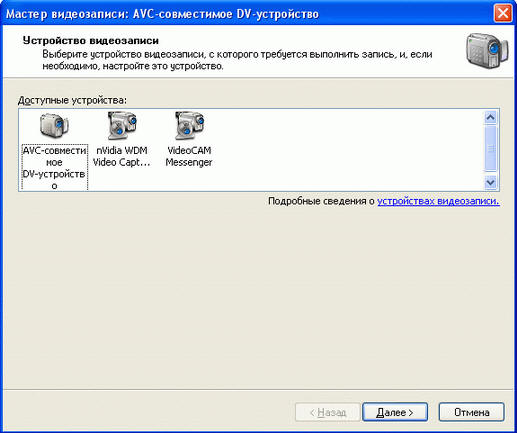
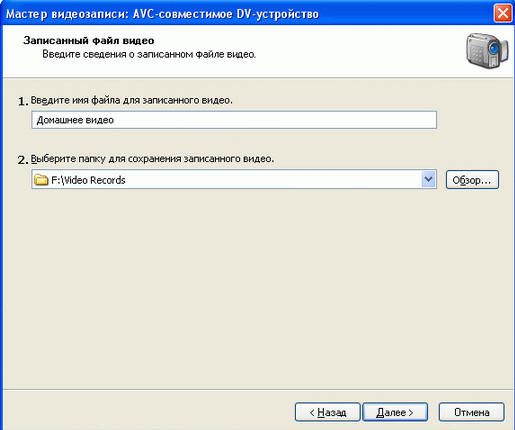
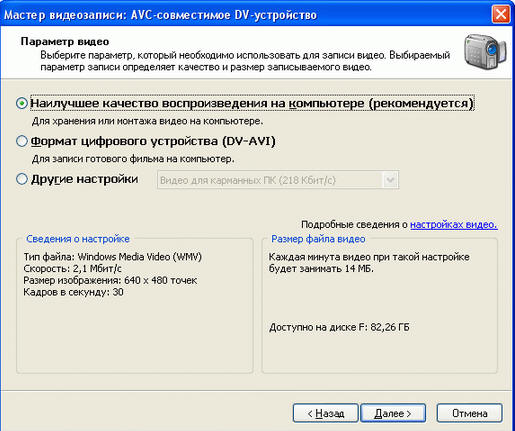


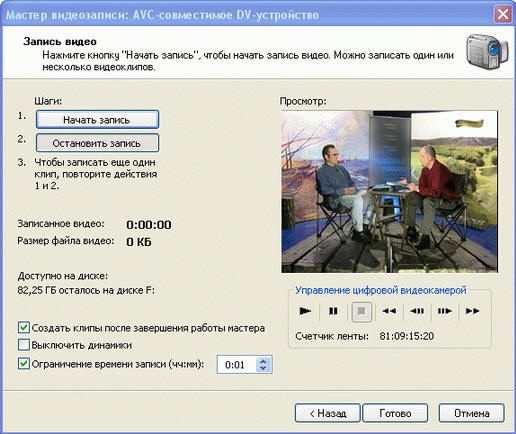
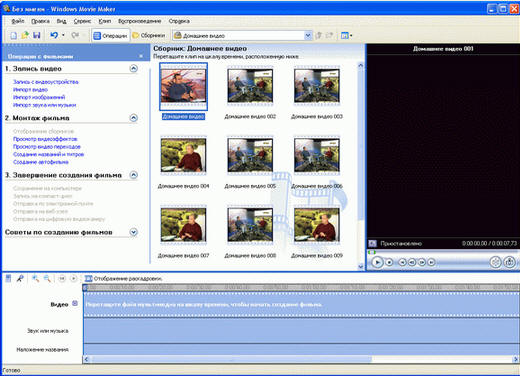


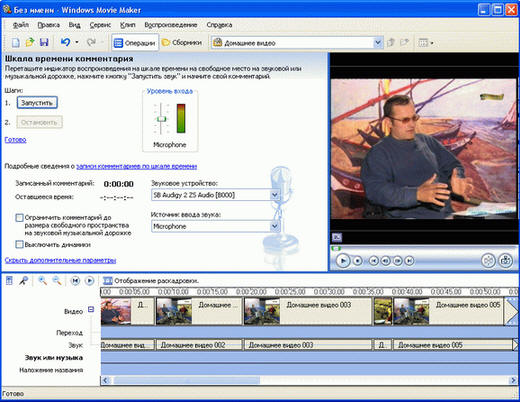
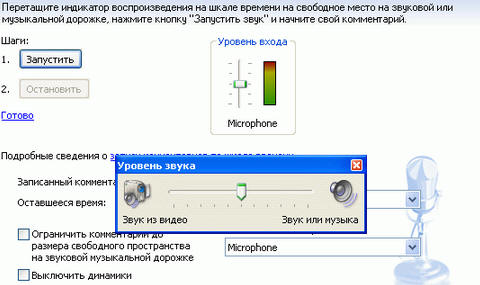




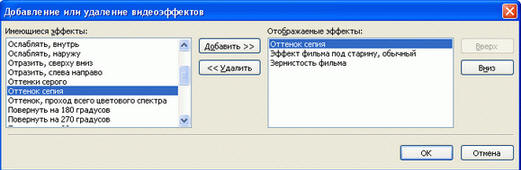
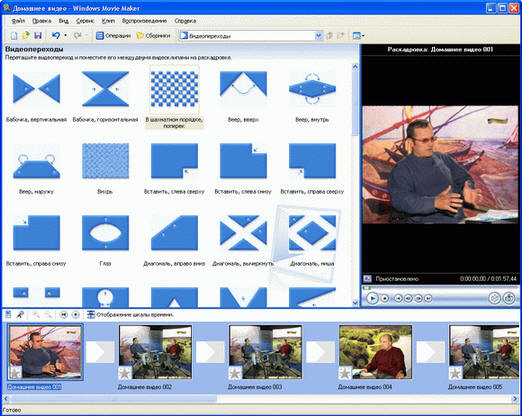




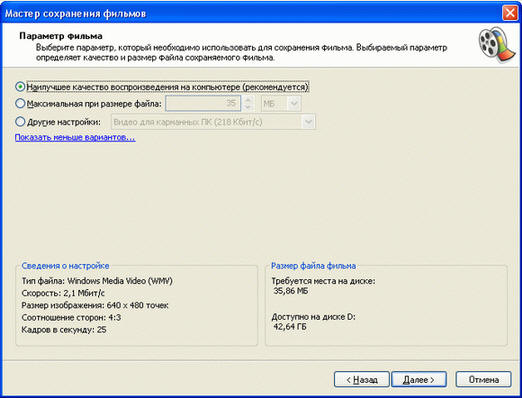


 Voir d'autres articles section
Voir d'autres articles section 